- 作者:Amy Shao 2025年11月19日发布 欢迎了解期待已久的VSDC 10.2更新:这个新版本包含了令人难以置信的功能和重大改进,旨在为从爱好...
- 你好,我是Mattea Wharton,來自西雅圖的旅行影片創作者。整整三年,我一直在與那些會在我影片上加上難看浮水印的編輯軟體鬥爭,直到我發現了VSDC。這款...
- published Amy Shao 6/10/25 等待全新非凡体验的日子终于结束了!这次更新不只是又一个版本——而是VSDC 10.1! V...
- 这个节日季,迎接全新的开始!VSDC视频编辑器带来了最新的9.4版本。我们倾听了您的建议,专注于优化您最常用的工具,同时为明年更多创新功能奠定基础。 增強的...
VSDC视频编辑器中尝试的8种移动追踪主意
你听说新闻了吗?全新的移动追踪软件来啦:VSDC Pro,该软件非常适合于初级和中级视频编辑经验的人。
如果从未尝试过VSDC,那么这是适用于Windows的可靠视频编辑器,具有大量免费功能。但是,在本文中,我们重点介绍其移动追踪工具,VSDC Pro(软件的升级版)的一部分。我们简要讨论移动追踪是什么,向您展示如何在VSDC Pro中执行移动追踪(超级简单!),并且还提供许多示例来启发您的灵感。
开始之前,可以在此处下载VSDC。该软件包提供免费版本,您可以随时升级到Pro版(每年只需19.99美元)。
准备好了吗?我们开始吧。
移动追踪是什么
在视频编辑领域移动追踪是追踪场景中对象移动的过程。一旦追踪了移动轨迹,就可以将其应用于最初不在视频中的任何其他对象:一段文本、图像、图标、遮罩、标题以及几乎所有剪贴画。
例如,假设您想在移动的足球运动员的头部上方放置一个箭头,以帮助观众始终将足球运动员挡在视线之外。而且由于运动员不断在足球场上移动,因此箭头也要移动。这是一个要使用移动追踪的情况。解决此任务需要追踪运动员的头部移动,然后把箭头图像添加到运动员头部上方的场景中,并为其分配移动轨迹。
后期制作中还有许多其他移动追踪示例,包括追踪遮罩和移动文本。我们把其后者也介绍。
而现在让我们使用相同的足球示例了解VSDC Pro的移动追踪的工作原理,以便您更好地了解整个过程。
如何用VSDC Pro执行移动追踪?
移动追踪通常被认为是相当先进的效果。对于新手,这甚至听起来令人生畏。但是,如果您认真对待视频编辑,最终还是会觉得需要把其好好学习。
此外,令人惊讶的是,移动追踪非常容易!以下是在VSDC Pro中应用移动追踪的详细指南。其只有7个步骤:
步骤1。把主视频导入VSDC。
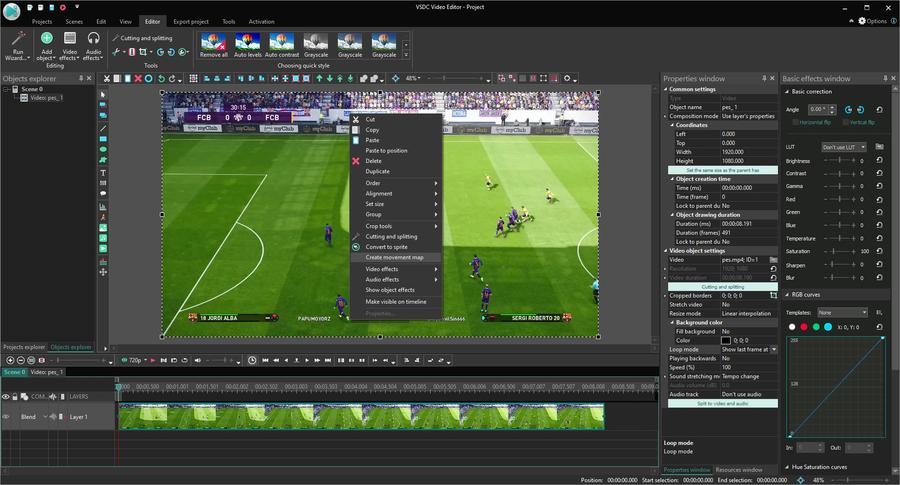
第2步。右键单击视频并选“创建移动路径”。在弹出窗口中确认PC上将保存移动路径的文件夹。查文件名并单击“保存”即可。
步骤3。现在移动追踪菜单已激活,您应该会看到一个红色框,中间带有一个点。抓住此点并把其放在需要追踪的对象上。调整框的大小,以确保对象的中央位置。点击“开始分析”。
第4步。随着视频播放,您会看到一条绿线,这条线是轨迹或移动路径。下一步时,您把其应用于另一个对象。移动路径生成完成后,如果您觉得合适,请点击“应用编辑”。
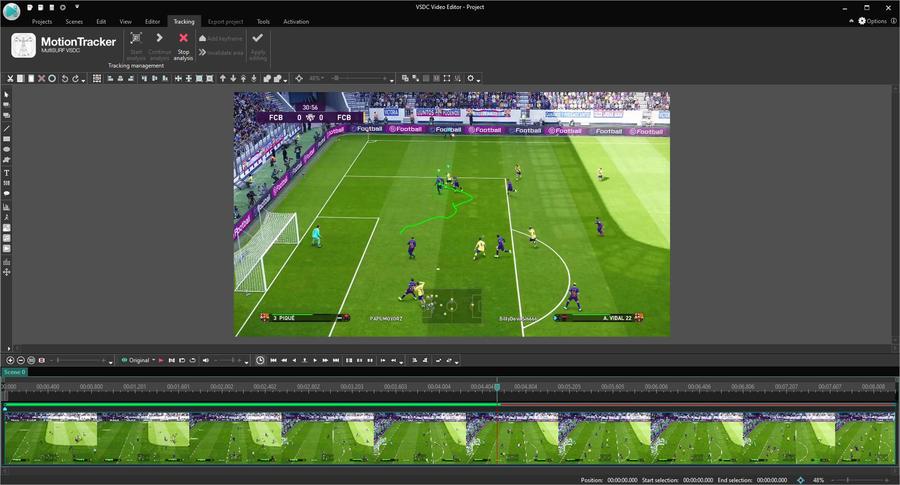
第5步。使用“Shift + I”热键导入您打算分配轨迹的图像。在我们的情况下,这是箭头的PNG图像。(导入图像时也可以使用顶部的绿色圆形“添加对象”按钮)。
步骤6。如有需要,调整图像大小并把其放在起点。然后双击图像。
步骤7。使用“Shift + Alt + M”热键应用刚才创建的移动路径(或者,使用“添加对象”>>“移动”>>“移动路径”序列)。在弹出窗口中选择要使用的移动路径的名称并单击“确定”。
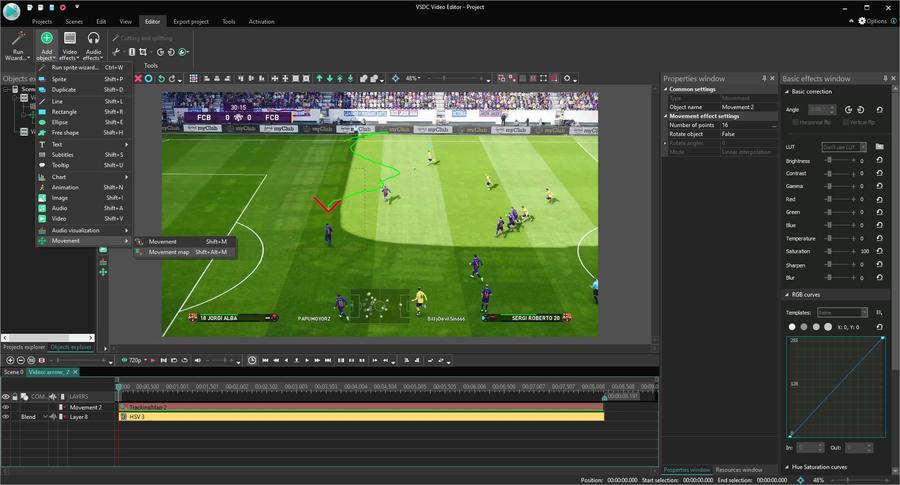
此时,您可能需要使用“预览”按钮确保所有内容都符合您的要求。如有必要,可以随时调整图像的大小和位置。
就结束了!继续,以所需的格式把视频导出到计算机。
8个移动追踪的主意和示例供您尝试
您已经掌握了移动追踪的工作原理,现在就把其付诸实践。移动追踪广泛用于创意和信息目的。如您所见,该功能具有多功能性,您仅受想象力的限制!
为了激发您的创造力,我们整理了一系视频中使用移动追踪的列示例。随时为您的项目借用这些主意。
用移动追踪遮罩审查视频中的对象
移动追踪最流行的用例可能是向视频添加某种审查。例如,您可能需要审查场景中出现的人的面孔、隐藏车牌、街道名称或品牌徽标。
目前,如果该人在视频中不移动,可以使用免费滤镜快速轻松地使其模糊。但是,如果该人四处走动,唯一隐藏面孔的正确方法是使用移动追踪软件。原因是您需要使遮罩与人一起移动以保持面孔遮盖。
那么,添加审查遮罩与添加箭头图标或图像有何不同?本质上,除了导入现成的剪贴画外,您实际上需要创建一个模糊的遮罩,把其放置在人的脸上,然后为其指定轨迹。
为了帮助您解决这一问题,这里有一个详细的视频教程:
如果想用笑脸、Snapchat或Instagram风格的遮罩遮盖一个人的脸(因为有趣得多!),只需寻找具有透明背景的PNG格式的所需剪贴画即可。
使用移动追踪文本提高视频的质量
移动追踪的文本看起来非常令人印象深刻。可以使用多种文字类型:标题、字幕、号召性用语,什么都可用。
所以,如何把文本粘贴到移动物体上?基本上,您可以使用与图像和遮罩相同的逻辑来做到这一点:
- 把主视频导入VSDC,并通过追踪所选对象的移动创建移动路径。
- 接下来,无需导入剪贴画,只需使用“Shift + T”热键(或绿色的圆形“添加对象”按钮)向视频上添加一段文字。
- 调整文本的样式和大小,然后在时间线上双击其图层。
- 最后,使用“Shift + Alt + M”热键并把移动路径分配给文本对象。
把移动追踪文本可用于哪种视频?下面有几个主意。
创建简介的动画标题
如果您的视频简介中已经出现徽标或其他对象,则可以轻松地在其上附加一段文字。该文字可以为频道标题、网站地址、座右铭、用户名,什么都可以!
使屏幕上短信更吸引人
要复制屏幕上发短信的效果(《神探夏洛克》电视连续剧中相同的效果),所需要做的就是追踪手机的移动并把轨迹分配给“短信”。
当然,您还可以使用相同的方法来形象化人的思想或演说。
使用移动追踪的开场字幕
有些电影使用移动追踪的开场字幕,有助于从开始就吸引观众的注意力。能否复制其吗?当然可以。尽管您可能不需要用3D文字(大多数情况下就是这样),但是您可以用免费的字体库下载一种精美的字体,从而为视频创建引人注目的电影效果。然后向文本应用移动追踪和逐渐消失,以使整个视频看起来更专业级。
添加移动追踪字幕
移动追踪的字幕很时尚且信息丰富。向观众创建上下文时用移动追踪的字幕很方便,特别是在没有旁白的情况下。您肯定看到过使用这样字幕的电视广告,有助于传达品牌故事。这样的字幕在运动品牌和可穿戴设备领域中也受欢迎。
例如,看看Fitbit超级碗的广告中使用标题和标注来突出其产品的独特卖点。
增强房地产视频
如果要拍摄商务视频,则无论您的领域如何,都有足够的移动追踪空间。以房地产视频为例。不要以标题或字幕的形式提供额外的信息、数字、事实和统计数据,而是尝试把移动追踪文本添加到您最想强调的帧中。
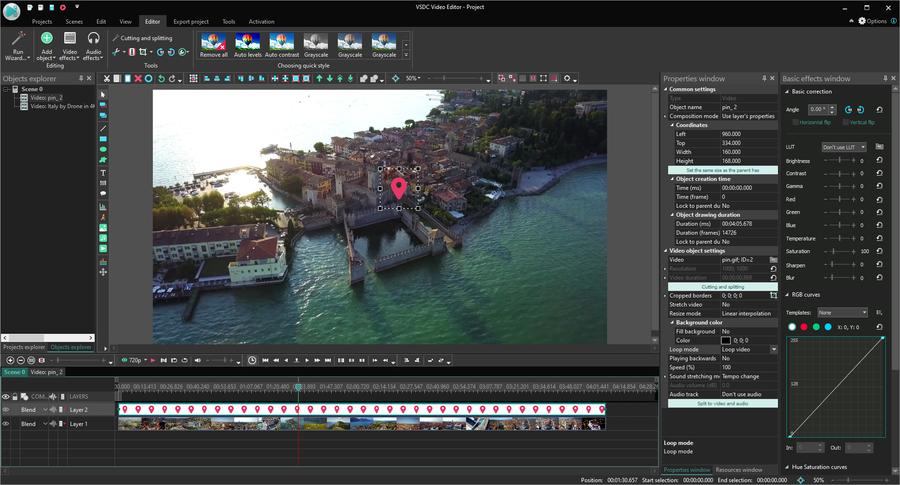
升级旅游视频
通常,旅游视频很漂亮,但其包含的信息太多,以至于难以引起观众的注意。即使您为视频创建了旁白,也可以从视觉上更好地感知某些细节。所以添加显示视频中的确切位置相关的地理位置标签,箭头,标题或事实很方便。
为此,移动追踪是一种完美的技术,因为其使您可以把一段文本或一个图标精确地附加到视频中正在谈论的对象上。
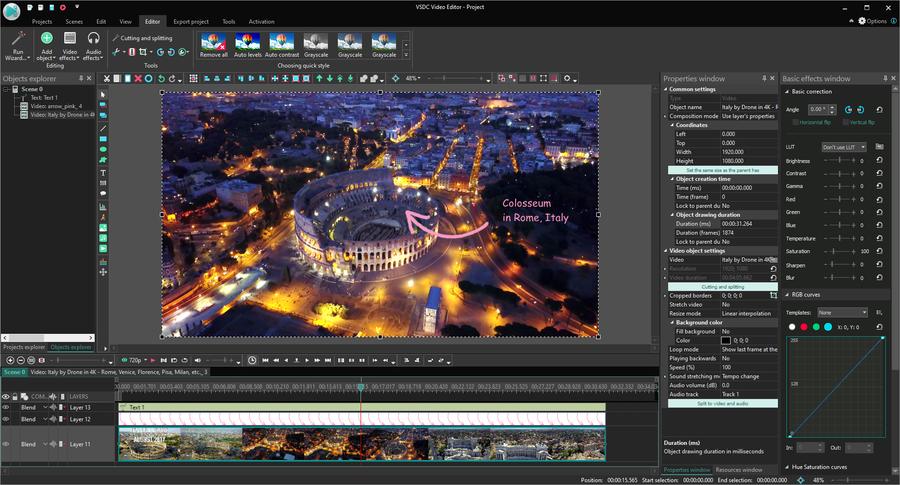
开始使用VSDC移动追踪的功能之前的快速提示
如果您对最终结果有清晰的认识,那么把其付诸实践不需要花费很多时间或精力。如果您是一个完整的新手,并且以前从未使用过移动追踪,那么下面有一些可以帮助的提示:
- 把红色追踪框放在要追踪的对象上时,请确保其完全位于框内。但是,不要使其“太紧”。如果被追踪对象周围有一些对比色或形状,则软件更好地检测移动。
- 如果移动轨迹方向有错,或软件“丢失”被追踪对象,可以手动调整路径。要了解如何做到这一点,我们建议阅读为VSDC用户准备的移动追踪教程。
- 请记住,您在主视频上放置的对象应位于时间线的顶层。您可以使用拖放操作把文件手动移动到不同的图层。
准备好尝试一下吗?
下载VSDC并开始体验把!查看我们的YouTube频道以获取更多主意,并在Facebook上给我们留言。